ZIP-bestanden maken het voor gebruikers heel gemakkelijk om grote bestanden te verzenden en te ontvangen door het grote bestand te comprimeren tot een veel kleiner bestand dat gemakkelijk kan worden overgedragen. Met een goed archiveringsprogramma is het comprimeren van bestanden een heel eenvoudig proces. Maar zodra u de bestanden ontvangt, wilt u ze misschien niet meer in ZIP-formaat verzenden. Het kan verstandiger zijn ze om te zetten naar PDF-formaat wanneer u de documenten naar iemand anders wilt sturen. Dit komt omdat PDF een veiliger formaat is en beter presenteerbaar dan enig ander formaat.
Maar hoe converteert u ZIP naar PDF? In dit artikel gaan we in op dit probleem en bieden we u effectieve oplossingen om u te helpen ZIP heel gemakkelijk naar PDF te converteren: een online converter en een offline ZIP naar PDF converter.
Hoe ZIP-bestand online omzetten naar PDF
Een van de beste en gemakkelijkste manieren om ZIP naar PDF te converteren is het gebruik van een gratis online tool. Er zijn heel veel online tools die voor dit doel kunnen worden gebruikt, maar Zamzar is misschien wel een van de beste. Het is zeer eenvoudig te gebruiken en stelt gebruikers in staat om ZIP naar PDF te converteren in slechts enkele minuten. Om deze gratis online tool te gebruiken om ZIP naar PDF te converteren, volgt u deze eenvoudige stappen:
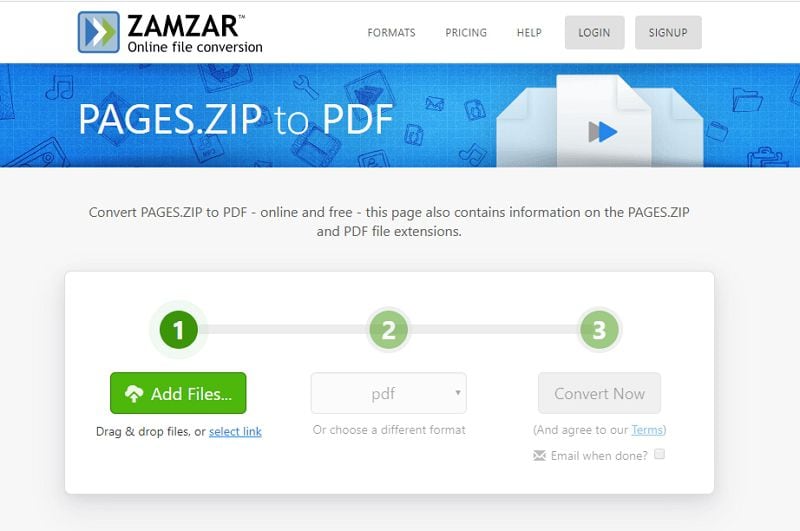
Stap 1: Ga naar de Online ZIP to PDF Converter
Eerst moet u toegang krijgen tot de online ZIP naar PDF converter van Zamzar.
Stap 2: ZIP-bestand uploaden
Klik op Bestanden toevoegen om te bladeren naar het ZIP-bestand dat u wilt converteren naar PDF. Kies PDF als uitvoerformaat.
Stap 3: ZIP naar PDF Online converteren
Klik op Nu converteren en wacht terwijl het bestand naar PDF wordt geconverteerd.
Hoe ZIP naar PDF Offline omzetten
Als u om veiligheidsredenen liever geen online oplossing gebruikt om het ZIP-bestand naar PDF te converteren, is er een offline tool waarmee u heel gemakkelijk ZIP-bestanden naar PDF kunt converteren, veel sneller dan met welke online oplossing dan ook. Dit is PDFelement, een PDF creatie en bewerking tool die zeer gemakkelijk te gebruiken en zeer effectief is. Om ZIP naar PDF te converteren, volgt u deze eenvoudige stappen:
Stap 1: Unzip het bestand
Gebruik eerst een archiveringsprogramma om het ZIP-bestand uit te pakken en de inhoud op een geschikte plaats op uw computer te zetten.
Stap 2: Converteer het uitgepakte bestand naar PDF
Download en installeer PDFelement nu op uw computer. Klik op de onderstaande knop om PDFelement gratis te downloaden.
Zodra de installatie is voltooid, start u het programma en in het hoofdvenster klikt u op "PDF maken". Selecteer vervolgens het uitgepakte bestand en PDFelement zal het in PDF-formaat openen.
U kunt het bestand dan opslaan als een PDF.

Tips: Hoe PDF bewerken na omzetten van ZIP naar PDF
Zodra het document in PDFelement als PDF geopend is, kunt u het op talrijke manieren bewerken. Hier zijn enkele suggesties:
PDF bewerken
Om de tekst in het PDF-document te bewerken, selecteert u de knop Bewerken bovenaan en klikt u vervolgens op de tekst in het document die u wilt bewerken. U kunt kiezen om te bewerken in paragraafmodus of lijnmodus.
Om tekst aan het document toe te voegen, klikt u op Bewerken > Tekst toevoegen en vervolgens op de gewenste plaats in het document. U kunt ook de kleur, de lettergrootte en de letterstijl van de tekst naar wens wijzigen.

PDF annoteren
Om aantekeningen te maken bij de PDF door een commentaar toe te voegen, klikt u op Commentaar en kiest u vervolgens het type commentaar dat u wilt toevoegen. U kunt een aantekening, typemachine of tekst toevoegen of een deel van het document markeren.

PDF converteren
Als u tevreden bent met de bewerkingen, kunt u er ook voor kiezen om de PDF naar een aantal andere formaten te converteren. Klik daarvoor op Converteren en kies vervolgens een formaat uit de lijst onder het hoofdmenu.

Zoals u kunt zien in de bovenstaande procedures is PDFelement een van de nuttigste PDF-beheerprogramma's op de markt. Zijn grootste kracht is dat het het hele proces van het maken, bewerken en converteren van PDF's naar andere formaten zeer eenvoudig kan maken. Enkele van zijn andere opmerkelijke eigenschappen zijn de volgende:
- Het beschikt over krachtige bewerkings- en conversietools waarmee u alle aspecten van het PDF-document gemakkelijk kunt beheren. Met PDFelement kunt u heel gemakkelijk de tekst en afbeeldingen in een document bewerken, PDF's converteren naar andere indelingen zoals Word, Excel en PowerPoint en heel gemakkelijk PDF's maken.
- U krijgt ook tal van manieren om samen te werken met anderen met behulp van de krachtige annotatiefuncties. U kunt heel eenvoudig documenten becommentariëren, herzien en ondertekenen.
- Formulieren maken is ook heel eenvoudig. U kunt snel en gemakkelijk formulieren maken, gemakkelijk formulieren bewerken en zelfs gegevens van de formulieren verzamelen.
- Het biedt u ook een reeks beveiligingsfuncties, ontworpen om u te helpen het PDF-document te beschermen. U kunt wachtwoorden en vooraf ingestelde machtigingen gebruiken, informatie redigeren en zelfs handtekeningen aanbrengen die kunnen worden gebruikt om de documenten te verifiëren.
- Het biedt gratis 1GB cloud-opslag om documenten in de cloud op te slaan. U kunt de clouddocumenten rechtstreeks downloaden via Open Cloud - Van Wondershare Cloud in PDFelement.



Carina Lange
Editor